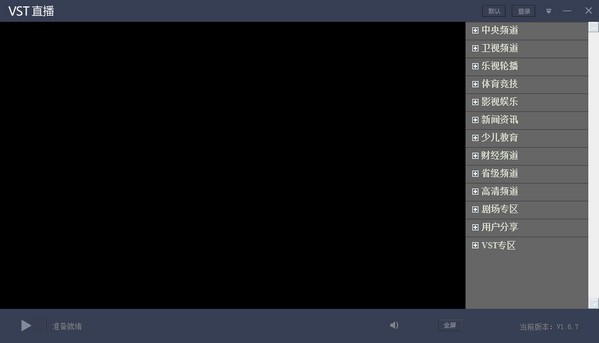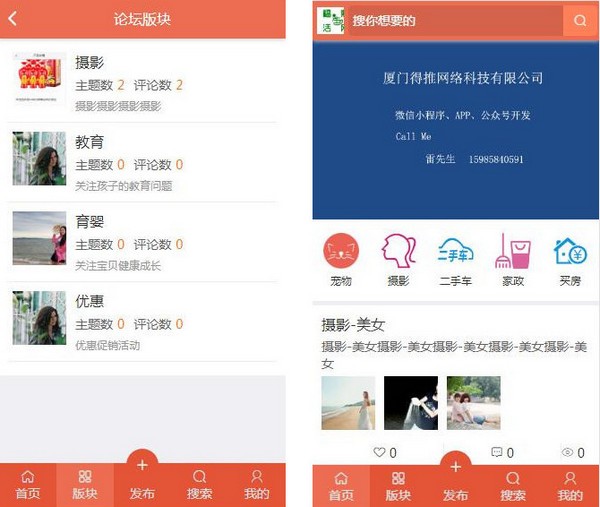我的记事本下载-我的记事本字幕软件v2023 免费版
我的记事本分享字幕编辑功能,知识兔可以将编辑完毕的文字导入到软件,知识兔从而生成附加时间的字幕文件,方便以后在剪辑的时候直接导入字幕到视频时间轴上使用,软件功能比较简单,结合官方的帮助doc文件就可以快速学习软件的操作方式,知识兔可以将字幕文字内容通过TXT导入到软件编辑时间信息,知识兔可以设置分行方式,知识兔可以设置时间码,知识兔可以设置字幕属性,知识兔从而加载官方分享的Edius字幕模板.etl开始生成具有时间信息的字幕,您可以保存为srt格式,知识兔可以另存为Avid格式,需要就下载吧!

软件功能
本软件为字幕文档处理软件,知识兔可以为AVID的SUBCAP插件导入文件之生成器;Edius字幕生成器;sub唱词格式生成器。
1、知识兔将稿件进行分行,成为同期字幕文档。
2、输出同期声TXT文档、带固定时码的Avid文件、带固定时码的Srt文件和Edius专用字幕文件等
使用主要功能:
一、分行功能设置

标点保留:选中时所有标点符号都不删除
引号保留:选中时所有引号都不删除
括号保留:选中时所有括号都不删除
英文格式:选中时中文括号替换为英文括号等
顿号:1.保留顿号2.删除3.替换为其它字符
时码:1.从第N小时开始2.字幕长度为N秒
分行:1.知识兔将空格视为标点符号2.选中时按标点符号分行,否则按分行字数分行。
二、Edius字幕模板设置:
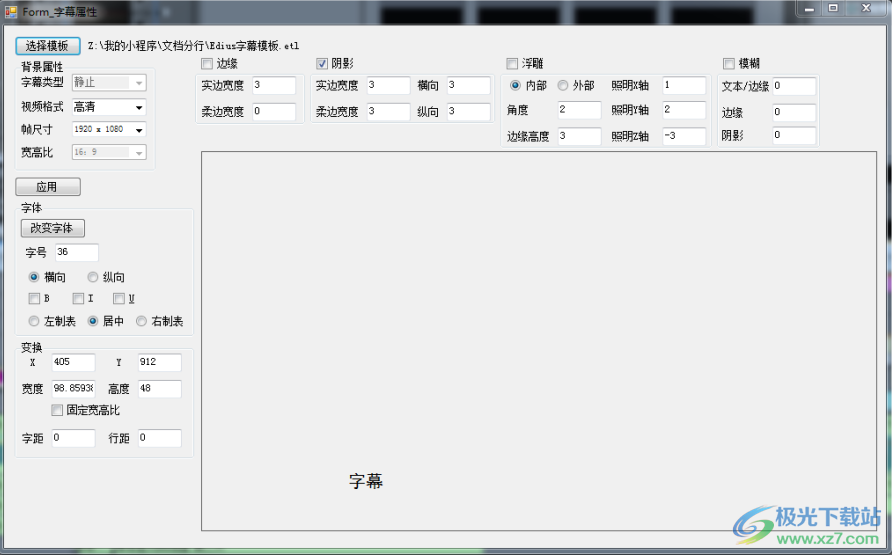
默认打开的文件目录下Edius专用字幕文件为模板。
知识兔点击菜单-字幕-生成,将程序目录下生成在Edius中使用的字幕。
批量修改字幕属性:
1. 菜单-文件-打开,已经存在字幕目录下的TXT文件;
2. 菜单-字幕-配置-选择模板,知识兔选择在Edius中修改好的etl字幕;
3. 再生成出字幕;全部拷贝到到需要修改的、已经在Edius中调用的字幕目录。
4. 注意,如果知识兔在Edius中修改字,在生成的字幕目录下的TXT文档不会自己修改。为了将来统一修改方便,请手动修改此TXT文档。
软件特色
1、我的记事本可以让用户快速制作字幕文件,导入字幕就可以附加时间信息
2、一个简单的步骤就可以自动生成附加时间信息的srt字幕文件
3、如果知识兔你在剪辑视频的时候需要制作字幕就可以选择知识兔这款软件
4、软件功能简单,官方也分享了一个简单的使用说明教程,保证一分钟上手
5、可以直接将TXT的文字内容导入到软件拆分,知识兔可以自动完成分行
6、生成的字幕可以在右侧区域显示,知识兔可以查看每一句字幕的时间段
7、可以手动分行,在弹出的分行界面鼠标知识兔点击任意文字就可以将其设置为第二行
使用方法
1、打开我的记事本就可以在软件导入字幕文件处理,知识兔也可以在软件新建文件

2、知识兔点击打开按钮就可以将TXT文本或者srt字幕导入软件编辑

3、如图所示,这里就是文字处理界面,你需要对字幕内容拆分

4、如果知识兔你从TXT导入的字幕是错误的,无法显示文字内容,可能是文字编码错误导致的

5、在保存TXT的时候需要设置ANSI编码,这样才能在我的记事本正常显示文字

6、知识兔点击分行按钮就可以自动对当前的文字内容分行,知识兔可以弹出每一行的文字数量,鼠标知识兔点击文字就可以拆分新的行,知识兔可以在需要停顿的地方知识兔点击文字,会自动显示下一行

7、提示分行完毕,知识兔可以在字幕菜单知识兔点击生成功能

8、样式设置功能,直接在软件界面上选择模板生成字幕

9、如图所示,这里是模板选择界面,知识兔可以使用官方的Edius字幕模板.etl

10、知识兔将安装包的Edius字幕模板.etl打开就可以运用该模板生成字幕

11、知识兔点击生成按钮,软件生成的字幕会在右侧显示时间信息,每一行字幕的时间五秒

12、文件界面显示保存为文本、另存为Srt格式、另存为Avid格式

13、这里是官方的资源界面,知识兔可以进入官方网站,知识兔可以打开帮助文件

下载仅供下载体验和测试学习,不得商用和正当使用。